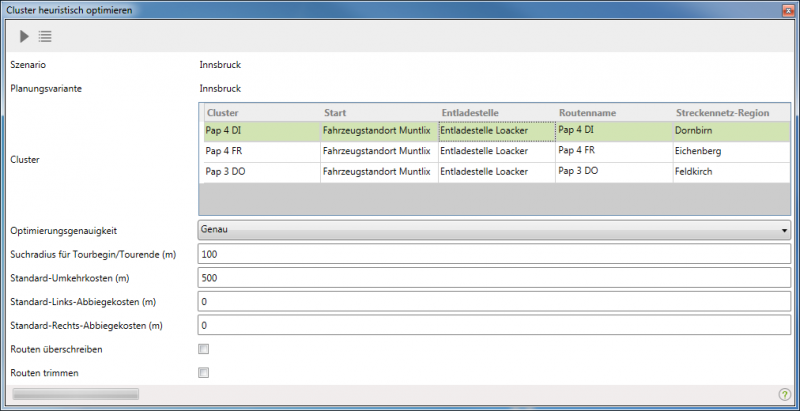Cluster optimieren: Unterschied zwischen den Versionen
Admin (Diskussion | Beiträge) |
Admin (Diskussion | Beiträge) |
||
| Zeile 16: | Zeile 16: | ||
[[Image:heuristische_Optimierung.png|800px]] | [[Image:heuristische_Optimierung.png|800px]] | ||
| + | |||
In diesem Dialog sehen Sie pro Cluster einen Eintrag. | In diesem Dialog sehen Sie pro Cluster einen Eintrag. | ||
| Zeile 21: | Zeile 22: | ||
Jeden dieser Einträge können Sie, vor dem Optimieren, mit Klick in die folgenden Felder anpassen: | Jeden dieser Einträge können Sie, vor dem Optimieren, mit Klick in die folgenden Felder anpassen: | ||
| − | '''Cluster''' | + | '''Cluster''' |
| + | |||
| + | Mit Klick in dieses Feld können Sie den zu optimierenden Cluster ändern | ||
| + | |||
| + | |||
| + | '''Start''' | ||
| + | |||
| + | Hier können Sie den Tourbeginn der Route anpassen | ||
| + | |||
| + | |||
| + | '''Entladestelle''' | ||
| + | |||
| + | Hier können Sie die Entladestelle ändern | ||
| + | |||
| + | |||
| + | '''Routenname''' | ||
| − | + | In diesem Feld können Sie den Namen der [[Routen|Route]] anpassen, ansonsten trägt sie den Namen des Clusters | |
| − | |||
| − | ''' | + | '''Streckennetz-Region''' |
| − | + | Hier können Sie eine Region für die Optimierung festlegen. Das das definieren einer Region wird der Optimierungsvorgang beschleunigt. | |
Wichtig dabei ist, dass die Standorte (Start und Entladestelle) in dieser Region liegen. | Wichtig dabei ist, dass die Standorte (Start und Entladestelle) in dieser Region liegen. | ||
Version vom 25. Februar 2015, 14:47 Uhr
Ressourcenmanager / Tourenplanung / Cluster optimieren ![]()
Bei der Optimierung wird berechnet wie die einzelnen Streckenabschnitte nacheinander angeordnet werden müssen,
um die kürzeste, bzw optimalste, Durchfahrt durch das gesamte Sammelgebiet, zu finden.
Aus dieser Berechnung ergibt sich die Route, welche für die Simulation und zur Erstellung der Punktroute benötigt wird.
Um die Optimierung zu starten markieren Sie die gewünschten Cluster, damit diese grün hinterlegt sind und klicken
Sie auf das Icon ![]() und anschließend auf ...mit Heuristik. Nun erscheint der folgende Dialog:
und anschließend auf ...mit Heuristik. Nun erscheint der folgende Dialog:
In diesem Dialog sehen Sie pro Cluster einen Eintrag.
Jeden dieser Einträge können Sie, vor dem Optimieren, mit Klick in die folgenden Felder anpassen:
Cluster
Mit Klick in dieses Feld können Sie den zu optimierenden Cluster ändern
Start
Hier können Sie den Tourbeginn der Route anpassen
Entladestelle
Hier können Sie die Entladestelle ändern
Routenname
In diesem Feld können Sie den Namen der Route anpassen, ansonsten trägt sie den Namen des Clusters
Streckennetz-Region
Hier können Sie eine Region für die Optimierung festlegen. Das das definieren einer Region wird der Optimierungsvorgang beschleunigt.
Wichtig dabei ist, dass die Standorte (Start und Entladestelle) in dieser Region liegen.
Weitere Einstellungen finden Sie
Klicken Sie auf Play ![]() um die Optimierung zu starten.
um die Optimierung zu starten.
Wenn die Optimierung abgeschlossen ist, finden Sie in Reiter Streckennetz ![]() die daraus entstandene Route.
die daraus entstandene Route.